环境说明
[root@ha ~]# cat /etc/redhat-release
CentOS Linux release 7.7.1908 (Core)
| 主机名 | IP地址 | 说明 |
|---|---|---|
| master-1 | 192.168.3.128 | |
| master-2 | 192.168.3.131 | |
| master-3 | 192.168.3.132 | |
| node-1 | 192.168.3.133 | haprox主机 |
| ha | 192.168.3.134 | haproxy主机 |
| VIP | 192.168.3.100 |
安装haproxy和keepalive
yum -y install keepalive
yum -y install haproxy
修改keepalive配置文件
- ha主机
global_defs {
router_id LVS_01
}
vrrp_instance VI_1 {
state MASTER
interface ens33
virtual_router_id 51
priority 150
advert_int 1
authentication {
auth_type PASS
auth_pass 1111
}
virtual_ipaddress {
192.168.3.100/24
}
}
- node主机
global_defs {
router_id LVS_02
}
vrrp_instance VI_1 {
state BACKUP
interface ens33
virtual_router_id 51
priority 100
advert_int 1
authentication {
auth_type PASS
auth_pass 1111
}
virtual_ipaddress {
192.168.3.100/24
}
}
要注意interface指定的网卡名称一定要与实际网卡名称一致
修改haproxy配置文件
global
log 127.0.0.1 local2
chroot /var/lib/haproxy
pidfile /var/run/haproxy.pid
maxconn 4000
user haproxy
group haproxy
daemon
stats socket /var/lib/haproxy/stats
defaults
mode tcp
log global
option httplog
option dontlognull
option http-server-close
option forwardfor except 127.0.0.0/8
option redispatch
retries 3
timeout http-request 10s
timeout queue 1m
timeout connect 10s
timeout client 1m
timeout server 1m
timeout http-keep-alive 10s
timeout check 10s
maxconn 3000
listen stats
mode http
bind *:9443
stats uri /admin/stats
monitor-uri /monitoruri
frontend showDoc
bind *:6443
use_backend k8s-cluster
backend k8s-cluster
balance roundrobin
server k8s-cluster1 192.168.3.128:6443 check
server k8s-cluster2 192.168.3.131:6443 check
server k8s-cluster3 192.168.3.132:6443 check
- 验证
访问VIP+9443/admin/stats
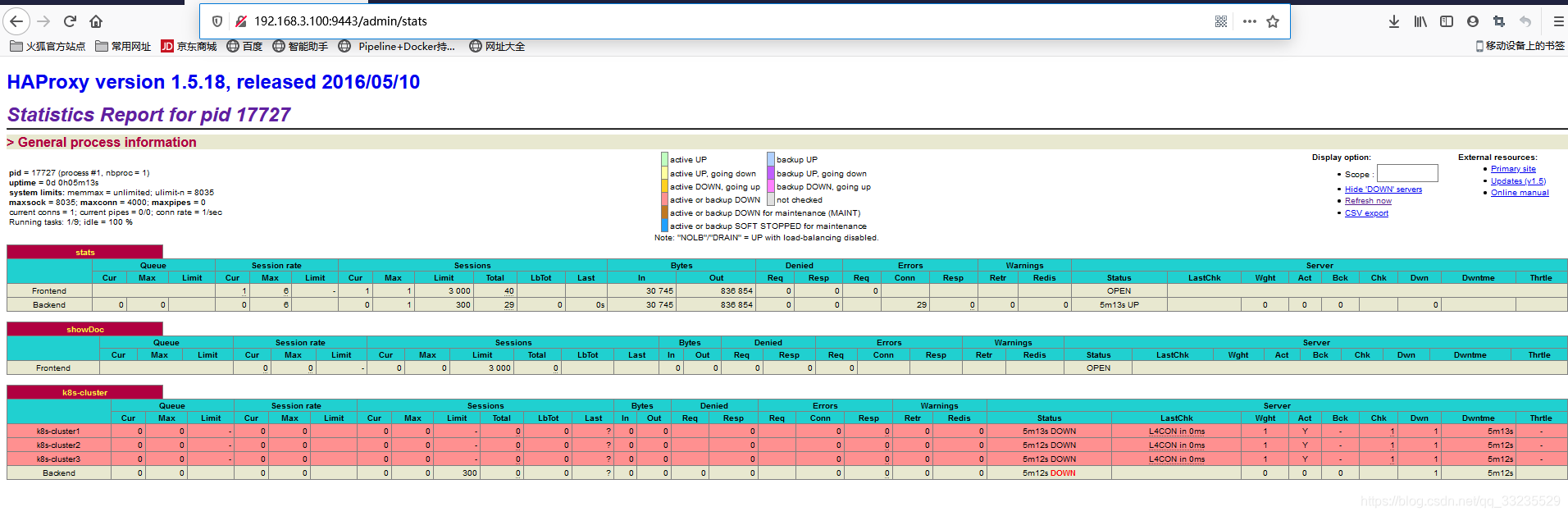
由于3台master机器还没有部署所以是红色,至此keepalive+haproxyd搭建完成
搭建k8s集群
基础环境准备(在集群内所有节点执行)
- 设置 yum repository
yum install -y yum-utils \
device-mapper-persistent-data \
lvm2
yum-config-manager --add-repo http://mirrors.aliyun.com/docker-ce/linux/centos/docker-ce.repo
- 安装docker
yum install -y docker-ce-18.09.7 docker-ce-cli-18.09.7 containerd.io
- 安装 nfs-utils与wget
yum install -y nfs-utils
yum install -y wget
- 关闭防火墙
systemctl stop firewalld
systemctl disable firewalld
- 关闭selinux
setenforce 0
sed -i "s/SELINUX=enforcing/SELINUX=disabled/g" /etc/selinux/config
- 关闭swap
swapoff -a
yes | cp /etc/fstab /etc/fstab_bak
cat /etc/fstab_bak |grep -v swap > /etc/fstab
- 修改 /etc/sysctl.conf
echo "net.ipv4.ip_forward = 1" >> /etc/sysctl.conf
echo "net.bridge.bridge-nf-call-ip6tables = 1" >> /etc/sysctl.conf
echo "net.bridge.bridge-nf-call-iptables = 1" >> /etc/sysctl.conf
sysctl -p
- 配置k8s的yum源
cat <<EOF > /etc/yum.repos.d/kubernetes.repo
[kubernetes]
name=Kubernetes
baseurl=http://mirrors.aliyun.com/kubernetes/yum/repos/kubernetes-el7-x86_64
enabled=1
gpgcheck=0
repo_gpgcheck=0
gpgkey=http://mirrors.aliyun.com/kubernetes/yum/doc/yum-key.gpg
http://mirrors.aliyun.com/kubernetes/yum/doc/rpm-package-key.gpg
EOF
- 安装kubelet、kubeadm、kubectl
yum install -y kubelet-1.16.2 kubeadm-1.16.2 kubectl-1.16.2
- 修改docker Cgroup Driver为systemd
sed -i "s#^ExecStart=/usr/bin/dockerd.*#ExecStart=/usr/bin/dockerd -H fd:// --containerd=/run/containerd/containerd.sock --exec-opt native.cgroupdriver=systemd#g" /usr/lib/systemd/system/docker.service
- 修改docker镜像源提高下载速度
vim /lib/systemd/system/docker.service
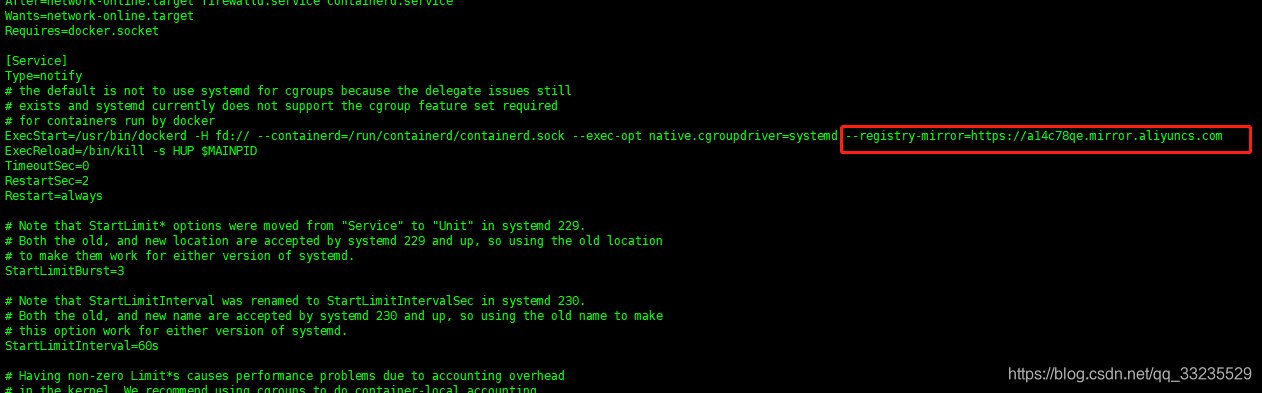
- 启动docker
systemctl daemon-reload
systemctl start docker
systemctl enable docker
systemctl status docker
初始化第一个master节点
- 在master-1上执行
export APISERVER_NAME=apiserver.demo
export POD_SUBNET=10.100.0.1/16
echo "127.0.0.1 ${APISERVER_NAME}" >> /etc/hosts
cat <<EOF > ./kubeadm-config.yaml
apiVersion: kubeadm.k8s.io/v1beta2
kind: ClusterConfiguration
kubernetesVersion: v1.16.2
imageRepository: registry.cn-hangzhou.aliyuncs.com/google_containers
controlPlaneEndpoint: "${APISERVER_NAME}:6443"
networking:
serviceSubnet: "10.96.0.0/16"
podSubnet: "${POD_SUBNET}"
dnsDomain: "cluster.local"
EOF
kubeadm init --config=kubeadm-config.yaml --upload-certs
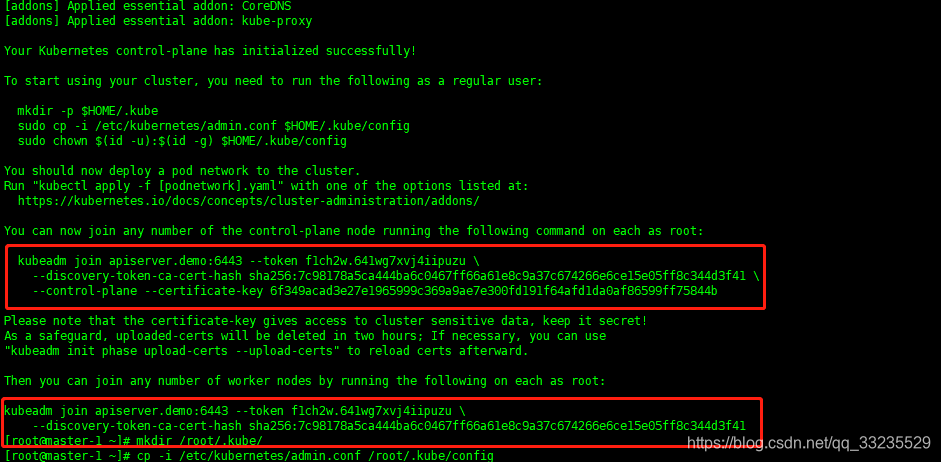 注意输出的内容,上面的用于初始化剩下的master节点,下面的用于初始化node节点
注意输出的内容,上面的用于初始化剩下的master节点,下面的用于初始化node节点
- 配置kubectl
rm -rf /root/.kube/
mkdir /root/.kube/
cp -i /etc/kubernetes/admin.conf /root/.kube/config
- 安装calico网络插件
wget https://kuboard.cn/install-script/calico/calico-3.9.2.yaml
sed -i "s#192\.168\.0\.0/16#${POD_SUBNET}#" calico-3.9.2.yaml
kubectl apply -f calico-3.9.2.yaml
初始化其他master节点
- 修改hosts解析
echo "192.168.3.100 apiserver.demo" >> /etc/hosts
- 初始化
kubeadm join apiserver.demo:6443 --token f1ch2w.641wg7xvj4iipuzu \
--discovery-token-ca-cert-hash sha256:7c98178a5ca444ba6c0467ff66a61e8c9a37c674266e6ce15e05ff8c344d3f41 \
--control-plane --certificate-key 6f349acad3e27e1965999c369a9ae7e300fd191f64afd1da0af86599ff75844b
- 配置kubectl
mkdir /root/.kube/
cp -i /etc/kubernetes/admin.conf /root/.kube/config
初始化node节点
- 修改hosts解析
echo "192.168.3.100 apiserver.demo" >> /etc/hosts
- 初始化
kubeadm join apiserver.demo:6443 --token f1ch2w.641wg7xvj4iipuzu \
--discovery-token-ca-cert-hash sha256:7c98178a5ca444ba6c0467ff66a61e8c9a37c674266e6ce15e05ff8c344d3f41
验证
